收集日誌檔
您可以收集機器中所儲存的日誌檔,來查看機器各種功能的使用狀況、錯誤歷程記錄,和詳細的存取資料(對機器)。
從機器上的硬碟,下載所收集到的日誌檔(會轉換為CSV檔案)。
利用Web Image Monitor來下載所收集的日誌檔。您也可以不使用Web Image Monitor,而改用日誌檔收集伺服器。
![]()
如需關於日誌檔收集伺服器的詳細資訊,請聯絡您的業務代表。
日誌檔類型
機器會儲存下列三種類型的日誌檔:
工作日誌檔
與使用者檔案相關的操作,例如影印、列印、發送傳真和傳送掃描的檔案
從控制面板列印報告,例如設定清單的輸出內容
存取日誌檔
登入和登出等驗證動作
客戶工程師的操作
檢視日誌檔傳送結果等系統操作
安全操作,例如指定加密設定、偵測未經授權的存取和使用者鎖住
環保日誌檔
主電源的開啟和關閉
電源狀態的轉換
工作執行時間或工作之間的時間間隔
每小時的耗電量
選擇要收集的日誌檔
選擇所要收集日誌檔的類型和項目。
![]() 從Web Image Monitor以機器管理員的身分登入機器。
從Web Image Monitor以機器管理員的身分登入機器。
![]() 按一下[裝置管理]選單上的[設定]。
按一下[裝置管理]選單上的[設定]。
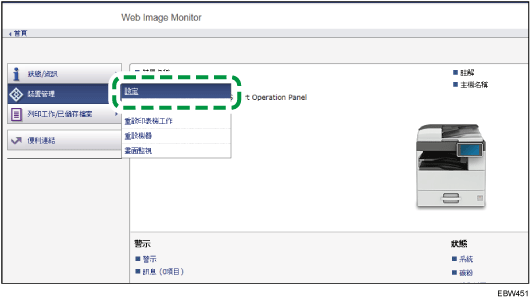
![]() 在「設定」畫面上,按一下「裝置設定」的[日誌檔]。
在「設定」畫面上,按一下「裝置設定」的[日誌檔]。
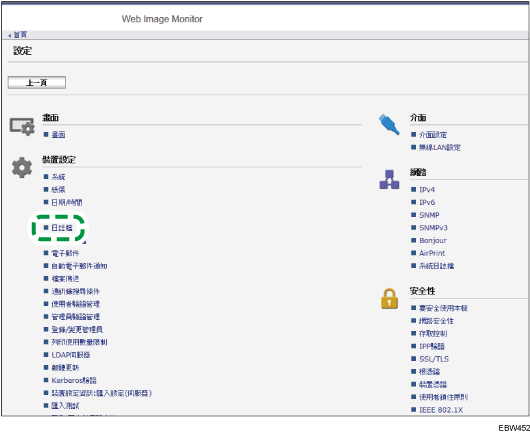
![]() 根據所要收集的日誌檔類型,選取「收集工作日誌檔」、「收集存取日誌檔」或「收集環保日誌檔」的[有效]。
根據所要收集的日誌檔類型,選取「收集工作日誌檔」、「收集存取日誌檔」或「收集環保日誌檔」的[有效]。
![]() 針對「工作日誌檔收集等級」、「存取日誌檔收集等級」或「環保日誌檔收集等級」,指定每個日誌檔中所要記錄的項目。
針對「工作日誌檔收集等級」、「存取日誌檔收集等級」或「環保日誌檔收集等級」,指定每個日誌檔中所要記錄的項目。
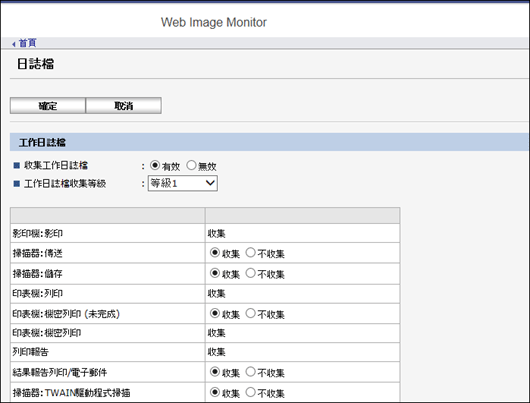
工作日誌檔收集等級
等級1:會收集所有的工作日誌檔。
存取日誌檔收集等級
等級1:會在存取日誌檔中記錄下列的項目。
所有日誌檔的刪除、日誌檔設定的變更,以及日誌檔收集項目的變更
等級2:會收集所有存取日誌檔。
環保日誌檔收集等級
等級1:不會收集環保功能日誌檔。
等級2:會收集所有環保功能日誌檔。
變更等級時,日誌檔詳細資料的選擇項目狀態會根據等級變更。您可以變更設定,指定是否收集某些項目。
![]() 按一下[確定]。
按一下[確定]。
![]() 隨即會顯示「正在更新...」。請等候大約一到兩分鐘,然後按一下[確定]。
隨即會顯示「正在更新...」。請等候大約一到兩分鐘,然後按一下[確定]。
如果按一下[確定]之後,畫面上未顯示任何項目,請稍待片刻,然後按一下網頁瀏覽器中的[重新整理]按鈕。
![]() 按一下[登出],然後結束網頁瀏覽器。
按一下[登出],然後結束網頁瀏覽器。
![]()
如果變更了日誌檔收集的啟用/停用,請執行[刪除所有日誌檔]。
工作日誌檔資訊項目
工作日誌檔項目 | 日誌檔種類屬性 | 內容 |
|---|---|---|
影印機:影印 | 影印機:影印 | 一般及樣本影印工作的詳細資訊。 |
掃描器:傳送 | 掃描器:傳送 | 已傳送掃描檔案的詳細資訊。 |
印表機:列印 | 印表機:列印 | 一般列印工作的詳細資訊。 |
印表機:機密列印(不完全) | 印表機:機密列印(不完全) | 日誌檔會顯示機器上所暫存的機密列印文件。 |
印表機:機密列印 | 印表機:機密列印 | 日誌檔會顯示機器上所暫存的機密列印文件,這些文件也透過控制面板或Web Image Monitor印出。 |
報告列印 | 報告列印 | 從控制面板列印的報告的詳細資訊。 |
結果報告列印/電子郵件寄送 | 結果報告列印/電子郵件寄送 | 工作結果的詳細資訊,這些結果已印出或透過電子郵件通知。 |
掃描器:TWAIN驅動程式掃描 | 掃描器:TWAIN驅動程式掃描 | 掃描檔案的詳細資訊,這些檔案是使用TWAIN驅動程式掃描。 |
傳真:發送 | 傳真:發送 | 從機器傳送之傳真的詳細資訊。 |
傳真:LAN-Fax發送 | 傳真:LAN-Fax發送 | 從電腦傳送之傳真檔案的詳細資訊。 |
傳真:儲存 | 傳真:儲存 | 使用傳真功能將傳真檔案儲存在機器的詳細資訊。 |
傳真:列印儲存的檔案 | 傳真:列印儲存的檔案 | 使用傳真功能將傳真檔案儲存在機器並列印的詳細資訊。 |
傳真:下載儲存的檔案 | 傳真:下載儲存的檔案 | 儲存於文件伺服器中和使用Web Image Monitor下載之傳真檔案的詳細資訊。 |
傳真:接收 | 傳真:接收 | 所收到傳真檔案的詳細資訊。 |
傳真:接收和發送 | 傳真:接收和發送 | 由機器接收及傳送之傳真的詳細資訊。 |
傳真:接收和儲存 | 傳真:接收和儲存 | 機器所接收和儲存傳真的詳細資訊。 |
存取日誌檔資訊項目
存取日誌檔項目 | 日誌檔種類屬性 | 內容 |
|---|---|---|
登入*1 | 登入 | 登入的時間。 |
登出 | 登出 | 登出的時間。 |
未經授權的影印 | 未經授權的影印 | 使用「影印的資料安全性」功能所掃描文件的詳細資訊。 |
刪除所有日誌檔 | 刪除所有日誌檔 | 刪除全部日誌檔的詳細資訊。 |
日誌檔設定變更 | 日誌檔設定變更 | 變更日誌檔設定的詳細資訊。 |
日誌檔傳送結果 | 日誌檔傳送結果 | 將日誌檔轉送到Remote Communication Gate S的結果的日誌檔。 |
日誌檔收集項目變更 | 日誌檔收集項目變更 | 針對工作日誌檔收集等級、存取日誌檔收集等級和所要收集日誌檔項目的變更,記錄變更的詳細資訊。 |
收集加密的通訊日誌檔 | 收集加密的通訊日誌檔 | 公用程式、Web Image Monitor或外部裝置之間的加密傳送的日誌檔。 |
存取違規*2 | 存取違規 | 存取嘗試失敗的詳細資訊。 |
鎖定 | 鎖定 | 啟用鎖住的詳細資訊。 |
韌體:更新 | 韌體:更新 | 韌體更新的詳細資訊。 |
韌體:結構*3 | 韌體:結構 | 檢查韌體模組結構變更(例如:開機時)的詳細資訊。 |
機器資料加密金鑰變更 | 機器資料加密金鑰變更 | 針對使用「機器資料加密金鑰變更」設定,對加密金鑰所進行的變更,記錄其詳細資訊。 |
韌體:無效 | 韌體:無效 | 檢查韌體有效性(例如:開機時)的詳細資訊。 |
日期/時間變更 | 日期/時間變更 | 變更日期/時間設定的詳細資訊。 |
密碼變更 | 密碼變更 | 登入密碼變更的詳細資訊。 |
管理員變更 | 管理員變更 | 管理員變更的詳細資訊。 |
通訊錄變更 | 通訊錄變更 | 變更通訊錄項目的詳細資訊。 |
機器設定 | 機器設定 | 對機器設定所做的變更的日誌檔。 |
備份通訊錄 | 備份通訊錄 | 備份通訊錄資料時的日誌檔。 |
還原通訊錄 | 還原通訊錄 | 還原通訊錄資料時的日誌檔。 |
加強的列印使用數量限制:追蹤權限結果 | 加強的列印使用數量限制:追蹤權限結果 | 發生追蹤錯誤時的日誌檔。 |
計數器清除結果:選取的使用者 | 計數器清除結果:選取的使用者 | 清除個別使用者的計數器時的日誌檔。 |
計數器清除結果:所有使用者 | 計數器清除結果:所有使用者 | 清除全部使用者的計數器時的日誌檔。 |
匯入裝置設定資訊 | 匯入裝置設定資訊 | 匯入裝置設定資訊檔案時的日誌檔。 |
匯出裝置設定資訊 | 匯出裝置設定資訊 | 匯出裝置設定資訊檔案時的日誌檔。 |
*1 不會針對SNMPv3記錄「登入」日誌檔。
*2 「存取違規」代表系統曾遭受頻繁的遠端DoS攻擊,包括嘗試透過使用者驗證登入。
*3 電源開啟後建立的第一個日誌檔是「韌體:結構」日誌檔。
環保功能日誌檔資訊項目
環保功能日誌檔項目 | 日誌檔種類屬性 | 內容 |
|---|---|---|
主電源開啟 | 主電源開啟 | 開啟主電源開關時的日誌檔。 |
主電源關閉 | 主電源關閉 | 關閉主電源開關時的日誌檔。 |
電源狀態轉換結果 | 電源狀態轉換結果 | 電源狀態轉換結果的日誌檔。 |
工作相關資訊 | 工作相關資訊 | 工作相關資訊的日誌檔。 |
紙張用量 | 紙張用量 | 紙張使用量的日誌檔。 |
下載日誌檔
您可以使用CSV檔案格式,來下載機器上所記錄的日誌檔。
![]() 從Web Image Monitor以機器管理員的身分登入機器。
從Web Image Monitor以機器管理員的身分登入機器。
![]() 按一下[裝置管理]選單上的[設定]。
按一下[裝置管理]選單上的[設定]。
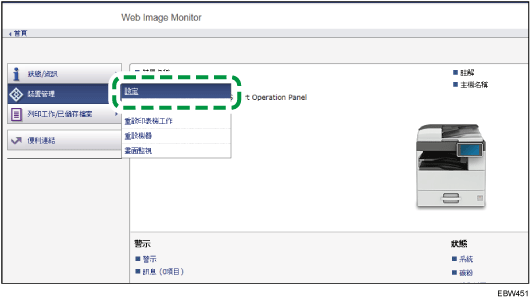
![]() 在「設定」畫面上,按一下「裝置設定」的[下載日誌檔]。
在「設定」畫面上,按一下「裝置設定」的[下載日誌檔]。
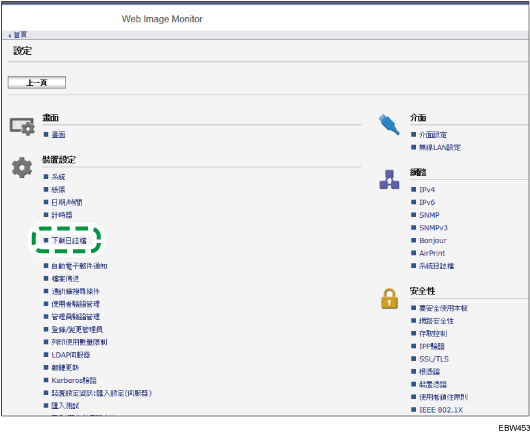
![]() 在「要下載的日誌檔」中選擇日誌檔的類型,然後按一下[下載]。
在「要下載的日誌檔」中選擇日誌檔的類型,然後按一下[下載]。
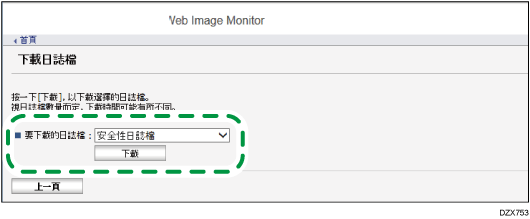
如果選擇[安全性日誌檔],則下載的檔案會包含工作日誌檔和存取日誌檔。
![]() 指定要用來儲存檔案的位置。
指定要用來儲存檔案的位置。
![]() 按一下[登出],然後結束網頁瀏覽器。
按一下[登出],然後結束網頁瀏覽器。
![]()
如果成功下載日誌檔,日誌檔案的最後一行會顯示「已完成下載」。
工作日誌檔和存取日誌檔會下載為一個檔案(根據日誌檔識別碼的順序排序)。
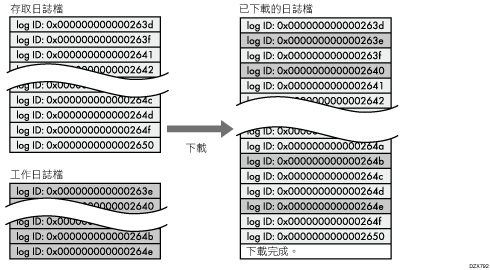
環保日誌檔會下載為獨立的檔案。
下載日誌檔之後,請刪除所有日誌檔。
在下載的日誌檔中,會包含到您按一下[下載]之前所記錄的已完成工作資料。未完成工作的日誌檔項目,其「結果」欄位將會是空白。
視日誌檔的數量而定,下載時間也會有所不同。
如果下載或建立CSV檔案時發生錯誤,則會取消下載動作,並在檔案結尾處包含此錯誤的詳細資訊。
下載的日誌檔案使用UTF-8字元編碼。若要檢視日誌檔案,請使用支援UTF-8的應用程式來開啟。
機器管理員必須有效管理下載的日誌檔。
本機可保存的日誌檔數量
機器中可儲存的日誌檔數量上限如下:
日誌檔類型 | 日誌檔數量上限 |
|---|---|
工作日誌檔 | 4,000 |
存取日誌檔 | 12,000 |
環保功能日誌檔 | 4,000 |
如果機器上可儲存的日誌檔數目超過上限,而且產生了新的日誌檔,則新的日誌檔將覆寫舊日誌檔。如果未定期下載日誌檔,則可能無法將舊的日誌檔記錄至檔案。
下列的範例顯示,已儲存日誌檔的數量超過上限,舊的日誌檔遭到覆寫。
如果最舊的兩個存取日誌檔遭到最新的兩個存取日誌檔覆寫,則下載的日誌檔會缺少日誌檔識別碼。
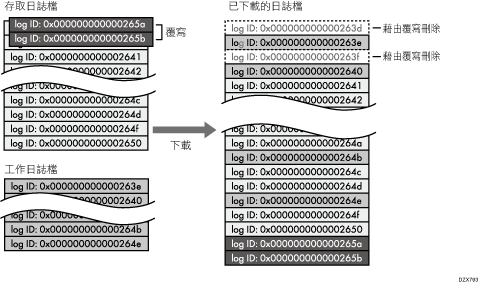
請查看已下載日誌檔最後一行的訊息,判斷在下載日誌檔時是否發生覆寫。所顯示的訊息如下:
未發生覆寫時:
已完成下載。
發生覆寫時:
已完成下載。
日誌檔內容在Log ID xxxx之前的部分會消失。
(「Log ID xxxx」之前的日誌檔內容會遭到刪除。)
印表機工作日誌檔和存取日誌檔的順序
在存取日誌檔記錄登入項目之前,會先記錄列印日誌檔項目。
工作的詳細資訊(接收、處理、工作資料的輸出等)會記錄成一筆項目。
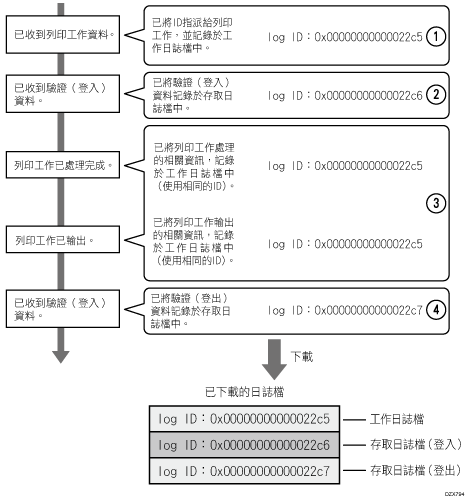
機器收到列印工作時,會為該工作建立日誌檔識別碼,並且將關於資料接收的資訊,記錄在工作日誌檔中。(1)
然後,機器會建立驗證資訊的日誌檔識別碼,並且將此識別碼記錄於登入的存取日誌檔中。(2)
和工作資料處理相關的日誌檔,會先加到已建立的工作日誌檔中。(3)
最後,機器會為登出項目建立日誌檔識別碼,然後將此識別碼記錄於存取日誌檔中。(4)
在結果中,下載工作日誌檔、登入存取日誌檔和登出存取日誌檔時,這些日誌檔會按照前述的順序排列。
刪除所有日誌檔
您可以刪除機器上記錄的所有日誌檔。
如果工作日誌檔、存取日誌檔或環保功能日誌檔其中之一,設定為[有效],則會顯示「刪除所有記錄」。
![]() 以機器管理員的身份登入Web Image Monitor。
以機器管理員的身份登入Web Image Monitor。
![]() 按一下[裝置管理]選單上的[設定]。
按一下[裝置管理]選單上的[設定]。
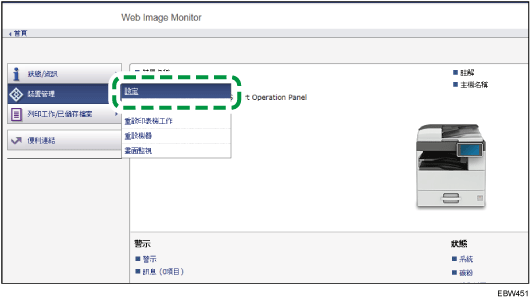
![]() 在「設定」畫面上,按一下「裝置設定」的[日誌檔]。
在「設定」畫面上,按一下「裝置設定」的[日誌檔]。
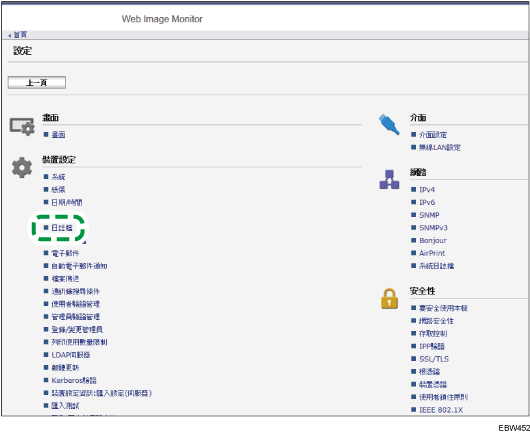
![]() 按一下「刪除所有日誌檔」的[刪除],然後按一下[確定]。
按一下「刪除所有日誌檔」的[刪除],然後按一下[確定]。
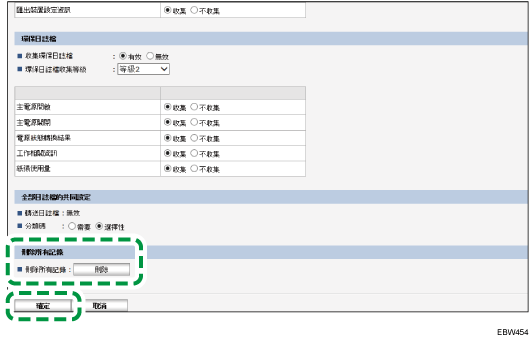
![]() 按一下[登出],然後結束網頁瀏覽器。
按一下[登出],然後結束網頁瀏覽器。
停用將日誌檔傳送至日誌檔收集伺服器
您可以在Web Image Monitor上,停用將日誌檔傳送到日誌檔收集伺服器的功能。
請注意,只有在日誌檔轉送設定已設為[有效]時,才能將其變更為[無效]。
![]() 以機器管理員的身份登入Web Image Monitor。
以機器管理員的身份登入Web Image Monitor。
![]() 按一下[裝置管理]選單上的[設定]。
按一下[裝置管理]選單上的[設定]。
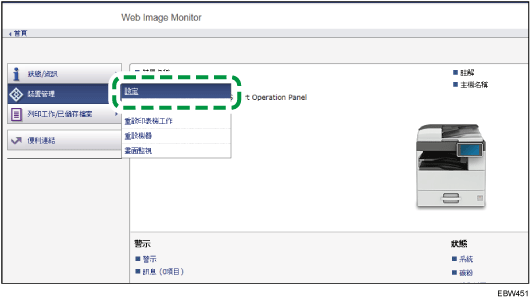
![]() 在「設定」畫面上,按一下「裝置設定」的[日誌檔]。
在「設定」畫面上,按一下「裝置設定」的[日誌檔]。
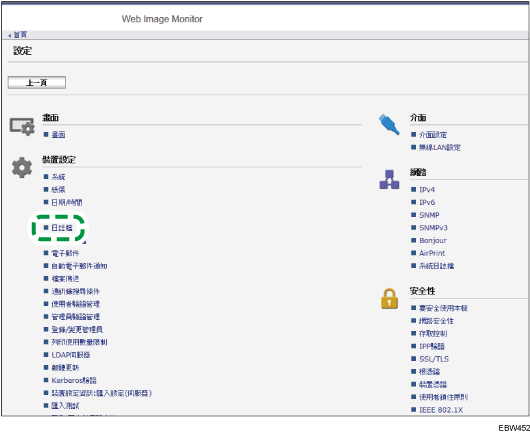
![]() 在「全部日誌檔的共同設定」中,按一下「轉送日誌檔」的[無效],然後按一下[確定]。
在「全部日誌檔的共同設定」中,按一下「轉送日誌檔」的[無效],然後按一下[確定]。
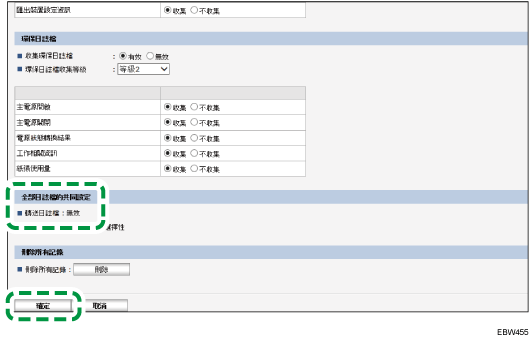
![]() 按一下[登出],然後結束網頁瀏覽器。
按一下[登出],然後結束網頁瀏覽器。
在控制面板上指定日誌檔收集設定,或刪除所有日誌檔
您可以在控制面板上,啟用關於日誌檔收集的設定。您也可以指定將日誌檔傳送到日誌檔收集伺服器,然後刪除所有日誌檔。
![]() 在控制面板上,以機器管理員的身分登入機器。
在控制面板上,以機器管理員的身分登入機器。
![]() 在[首頁]畫面上,按下[設定]。
在[首頁]畫面上,按下[設定]。
![]() 按下[機器功能設定]。
按下[機器功能設定]。
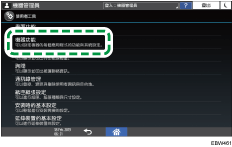
![]() 按下[系統設定]
按下[系統設定] [管理員工具]。
[管理員工具]。
指定日誌檔收集
指定要啟用的各種日誌檔。
按下[收集日誌檔]。
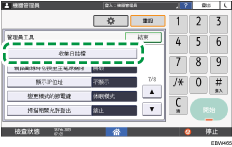
選擇「工作日誌檔」、「存取日誌檔」和「環保日誌檔」的[有效],然後按下[確定]。
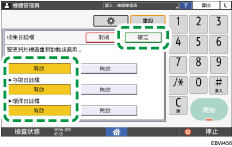
完成設定之後,請登出機器。
先關閉,然後再開啟機器的主電源。
停用將日誌檔傳送到日誌檔收集伺服器
您可以停用將日誌檔傳送到日誌檔收集伺服器的功能。只有當此設定目前設定為[開啟]時,才能將日誌檔傳送設定切換為[關閉]。
按下[傳送日誌檔設定]。
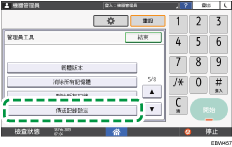
按下[關閉],然後按下[確定]。
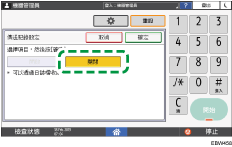
完成設定之後,請登出機器。
![]() 完成日誌檔案的管理之後,請按下[首頁](
完成日誌檔案的管理之後,請按下[首頁]( )。
)。
![]()
若要刪除所有日誌檔,請按下[刪除所有記錄]的[是]。
